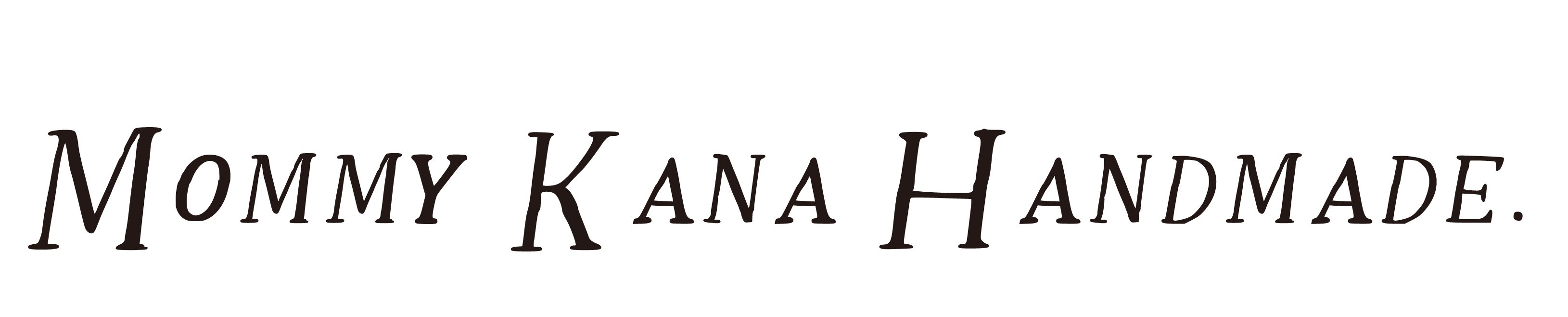難しい作業なしであっという間にフォントデータが作れちゃう!
以前もお話しましたが、私の義理の父は日頃からMommy Kana Handmadeのプロジェクトにとても興味を持ってくれています。そんなお舅さんの書く手書き文字がこれまたいい味出してるんです!
カードを送ってもらうたびに、「こんなフォントデータ欲しいな…」と思っていましたが、本格的なフォントデータを作るにはPhotoshopやIllustratorのソフトを駆使しなくてはいけないため、諦めていました。
ところが、ふと調べてみると簡単に手書き文字をフォントデータにできるサービスを発見!
早速、義理の父に協力をお願いして試してみました。想像以上にあっという間にできてしまいました。
ということで、今回は手書き文字からパソコンで使えるフォントデータを作る方法を紹介します。英語だけではなく、平仮名やカタカナのフォントデータも作れますので、ぜひ試してみてください♪

こちらの記事では、義理父のリクエストに答えたプレゼント作りの様子を紹介しています。
フォントデータを簡単に作れるフリーサービス!
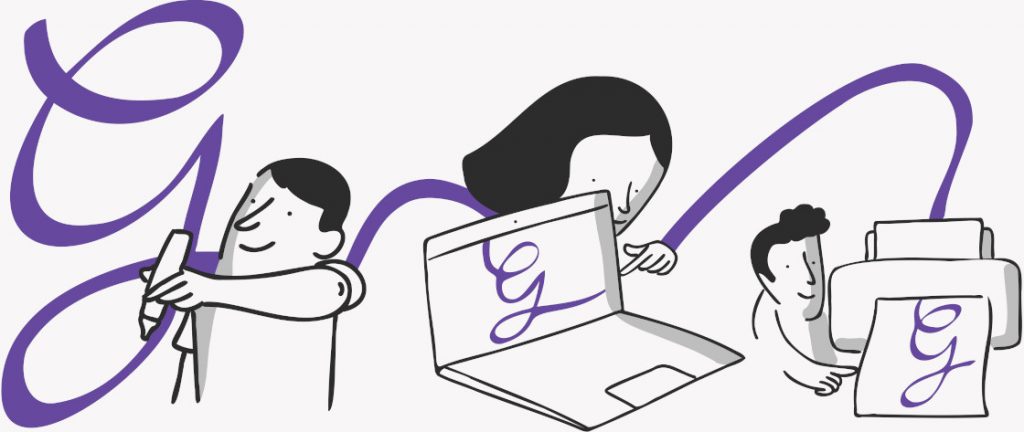
今回利用したサービスは、Calligraphr.comです。無料会員登録をすれば、誰でも簡単に手書き文字からフォントデータを作れます。
では、使い方を紹介します。まずは、無料会員登録をしましょう。
目次
無料会員登録をしてみましょう!
⑴ Calligraphr.comホーム画面から新規会員登録画面へ入る

ホーム画面右上にある[LOG IN]ボタンをクリックすると、上のような画面になります。そしてら、新規会員登録[Register for free]をクリックして新規登録しましょう。
⑵ Emailアドレスと入力し、パスワードを決める
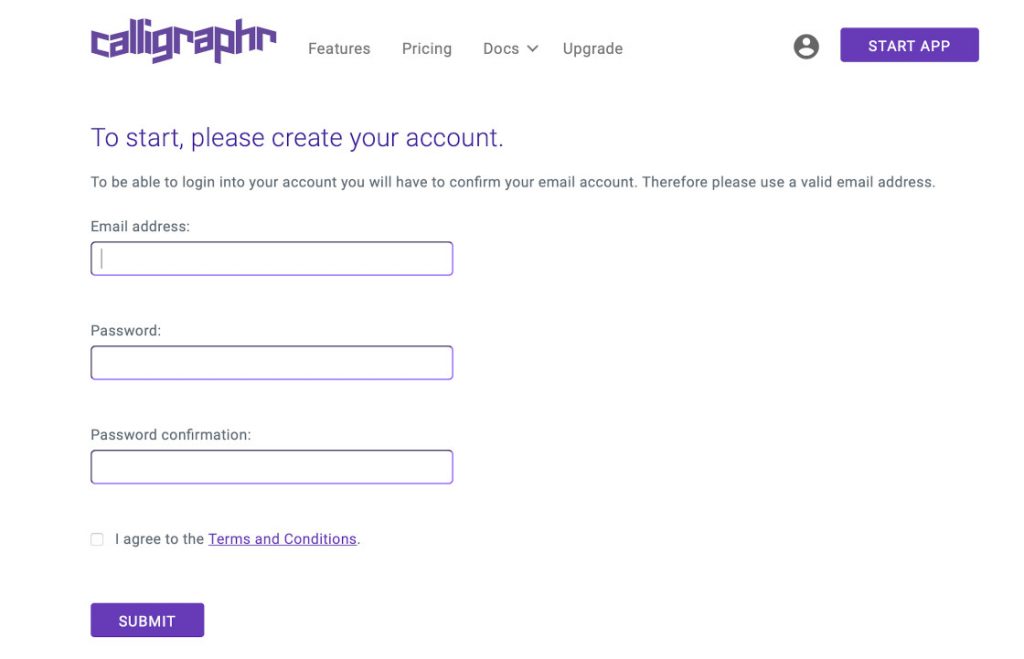
Emailアドレスとご自分で決めたパスワード(確認用にも)を入力し、規約に同意する旨の[I agree to the Terms and Conditions.]にチェックを入れ、登録([SUBMIT])ボタンをクリックします。
⑶ 入力したアドレスに届いたメールより本登録する

すぐに入力したメールアドレスにCalligraphrから本登録するためのメールが届きますので、本文内のURLをクリックしてください。そうすると自動的に登録完了となります。
いよいよフォントデータ作り!
⑴ 手書き文字を書くフォーマットをダウンロードして記入する
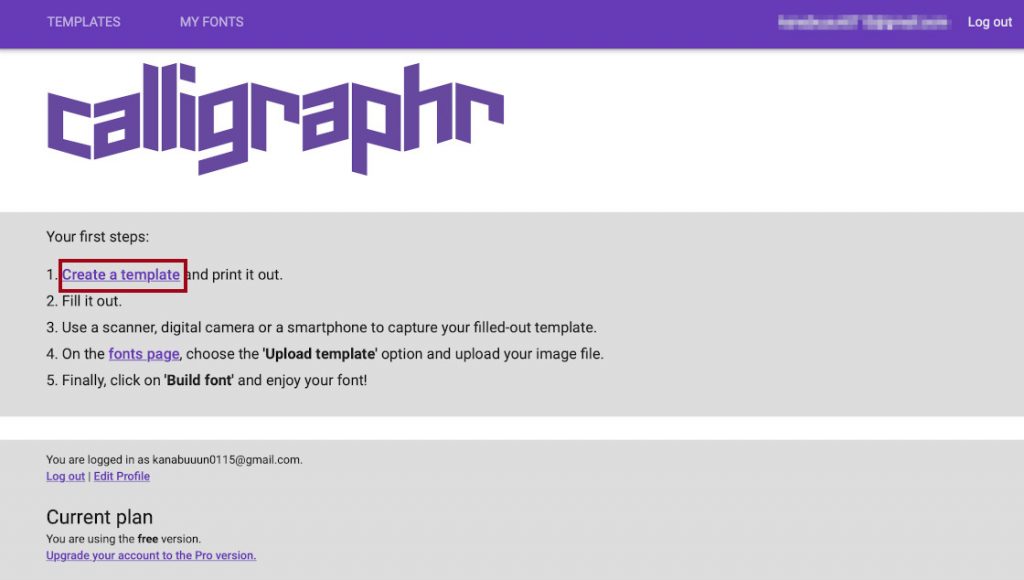
ログインすると上のような画面になるので、[Create a template]をクリックします。

上のような画面に切り替わったら、作りたいフォントの言語を選んで上部の[Dowload Template]をクリックします。

ファイル形式を選んで[DOWNLOAD]をクリックすると、パソコン上にテンプレートがダウンロードされます。そちらを印刷して、グリットに合わせて手書き文字を記入します。

⑵ 記入したテンプレートをスキャンでパソコンへ取り込んでアップロードする

テンプレートへの記入が済んだら、スキャンでデータを取り込むか、スマートフォンなどで写真を撮ってデータをパソコンに入れておきましょう。
そこまで準備が整ったら、再びCalligraphr.comのホーム画面へ入り、右上の[START APP]([LOG IN]の場合も)のボタンをクリックします。

上のような画面に切り替わったら、[fonts page]をクリックします。ここでテンプレートデータをアップロードします。

上部の[Upload Template]をクリックすると、パソコン内のファイルを選択できますので、該当のスキャンファイルか写真ファイルを選択して[UPLOAD TEMPLATE]をクリックします。
⑶ プレビューを確認したら、フォントデータを自動作成する

少し待つとプレビュー画面が表示されます。こちらで問題なければ、上部の[Build Font]をクリックすると、フォントの名称を入力できます。あとは、数秒待ってフォントデータの出来上がりです♪

あとは、フォントデータをパソコンにダウンロードして作業終了です。WindowsのパソコンとMacのパソコンでフォントデータのインストール方法が異なりますので、下のサイトを参考にしてください。


これで念願だった義理父の文字のフォントデータが完成しました!!
なんとも味のあるいいフォントですよね♪今から何に使おうかワクワクします。出来上がったデータを義理父に送ったところ、大喜びしてくれました。親戚一同に配るそうです。
今回は、手書き文字を簡単にフォントデータにするサービスを紹介しました。手書きフォントって、やっぱり可愛らしくて素敵ですよね。ぜひ、オリジナルフォントを作りたいあなたはチャレンジしてみてください♪